文章详情页
win10系统调节扬声器左右声道的方法
浏览:72日期:2023-03-25 11:33:12
win10系统是现在比较常见的一个Windows操作系统,在这个系统中用户可以根据自己的需求对很多功能进行自定义设置,使用起来更加具有个性化,在操作电脑播放音乐的时候,一些用户需要对系统的扬声器进行左右声道的调整,这样可以调整到自己喜欢的播放效果,只不过一些对win10系统还不熟悉的用户不知道要如何操作进行调整,所以在接下来的教程中小编就跟大家分享一下在win10系统中调节扬声器左右声道的具体操作方法吧,感兴趣的朋友不妨一起来看看这篇方法教程。
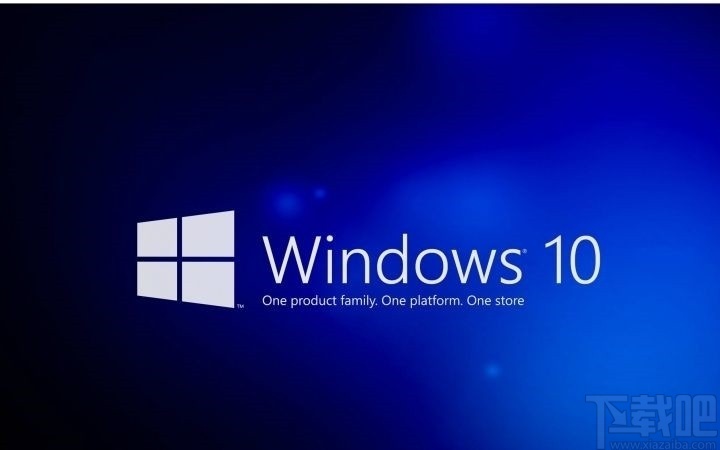
1.首先第一步我们打开系统的设置界面之后,在设置界面中找到系统这个选项,点击之后进入到系统设置模块。
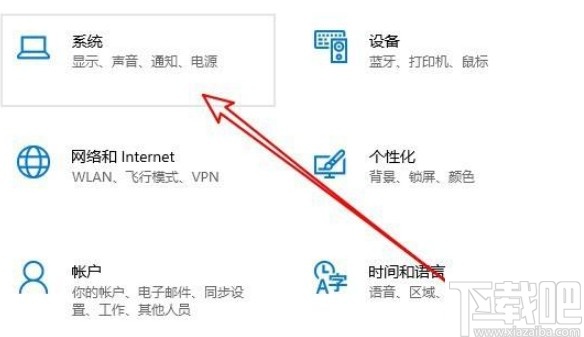
2.进入到系统设置模块之后,在左边的设置选项中找到声音这个设置选项,点击进入到声音设置界面。
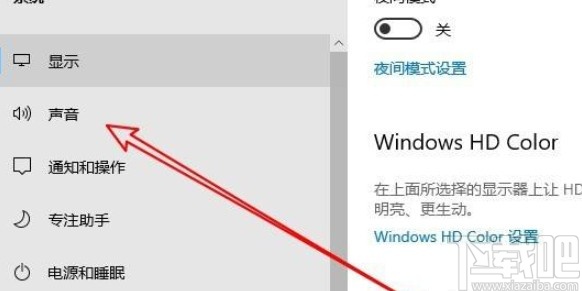
3.点击进入到声音设置界面之后,在右边出现的这些选项中找到声音控制面板这个选项,如下图中所示。
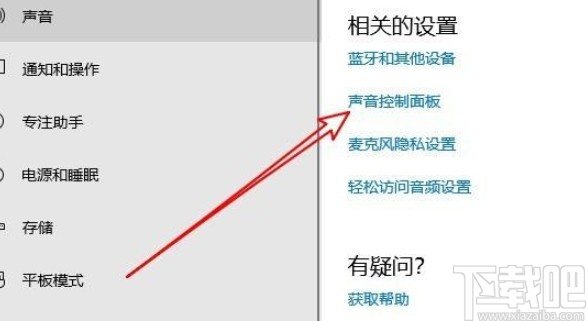
4.点击这个声音设置选项之后打开声音的设置界面,选择界面中的扬声器,选中之后点击右下角的属性按钮。
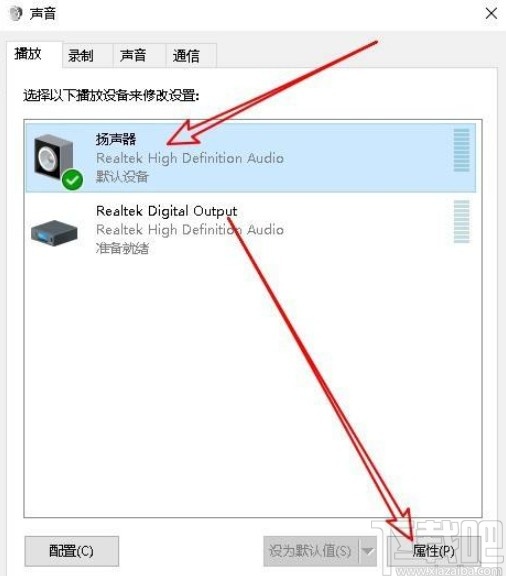
5.点击这个属性按钮之后打开扬声器的属性设置界面,切换到级别这个设置选项之后,点击右边的平衡这个按钮,如下图中所示。
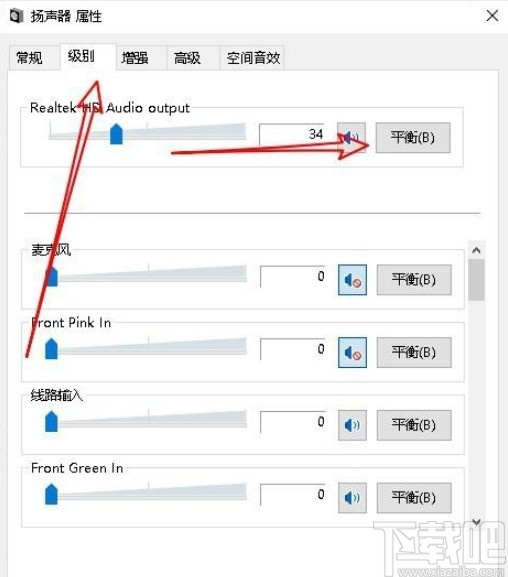
6.最后点击这个平衡按钮之后,在打开的平衡窗口中,我们在左前、右前位置,点击滑块左右滑动即可调整,点击确定按钮保存调整。
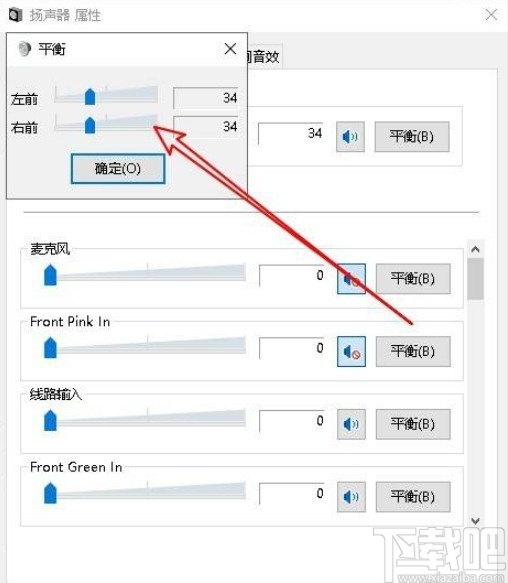
以上就是小编今天跟大家分享的使用win10系统的时候调节扬声器左右声道的具体操作方法,感兴趣的朋友不妨一起来看看这篇教程,希望这篇教程能帮助到大家。
相关文章:
排行榜

 网公网安备
网公网安备